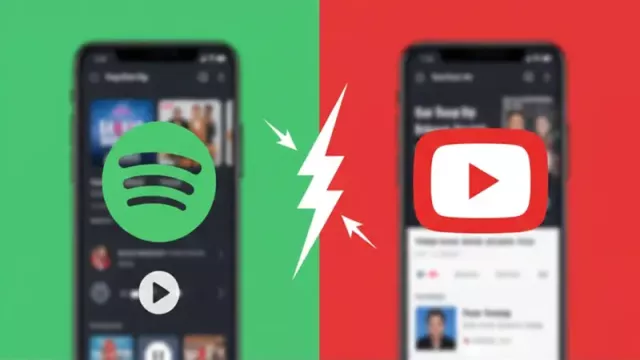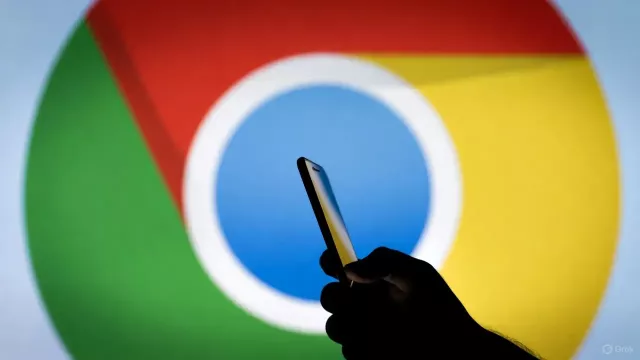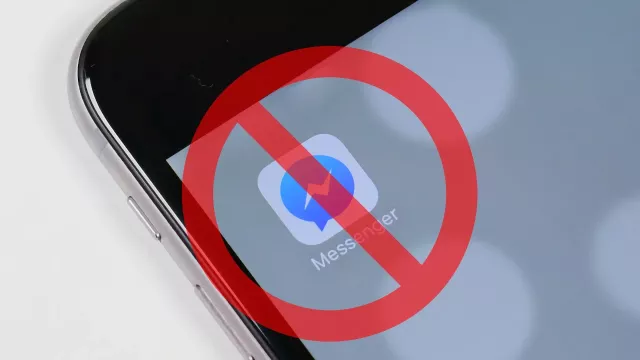Pro dosažení rozostřeného pozadí na fotografii lze použít různé metody, včetně použití portrétních objektivů (s malým f/číslem), použití teleobjektivů, vzdálenosti mezi objektem a pozadím a použití techniky nazývané "portrait mode" u některých moderních smartphone fotoaparátů.
Proč vůbec chtít na fotografii rozostřené pozadí?
Izolace hlavního subjektu: Rozostřené pozadí pomáhá izolovat hlavní subjekt portrétu od prostředí, čímž se zvýrazňuje a stává se výraznějším. To umožňuje divákovi zaměřit se přímo na osobu na snímku, což je často důležité při zachycení emocí a výrazu obličeje.
Estetický vzhled: Rozostřené pozadí přidává estetický prvek do fotografie. Často se toto rozostření nazývá "bokeh" a vytváří atraktivní kulisu pro hlavní subjekt. Bokeh může mít různé tvary, a často se zdá, že svítí, což dodává portrétu jistou kouzelnost.
Odstranění rušivých prvků: Rozostřené pozadí pomáhá skrýt rušivé prvky, které by mohly zhoršit kompozici nebo odvést pozornost od hlavního subjektu. To je užitečné, pokud fotografovaný prostor obsahuje nepříjemné objekty nebo rušivé prvky.
Vytvoření hloubky: Rozostřené pozadí také pomáhá vytvořit dojem hloubky ve fotografii. Tím, že se pozadí stává rozmazaným, se vytváří kontrast mezi ostrým předmětem a pozadím, což dodává dojmu prostorového rozměru.
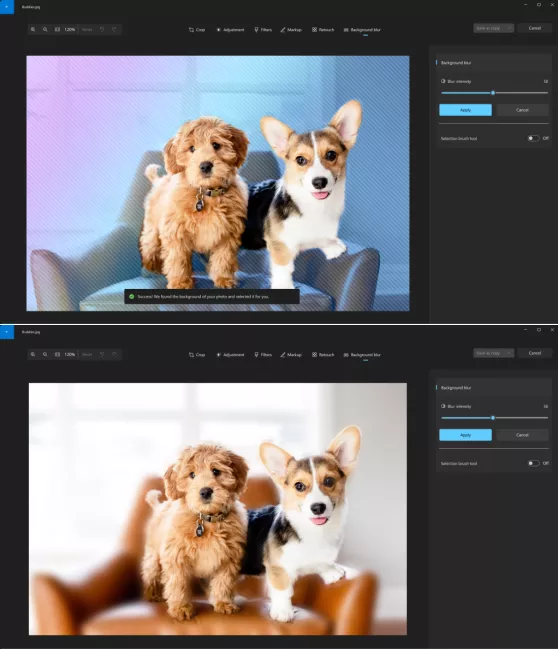
Pokud fotografie nemá rozostřené pozadí, lze toho dodatečně dosáhnout pomocí různých softwarových nástrojů. Nově to bude umět i aplikace Fotografie, která je součástí systému Windows a bude tedy dostupná pro většinu uživatelů počítačů.
Hlavní objekt na fotografii zvýrazníte v režimu úprav výběrem nové možnosti Rozostření pozadí. Aplikace Fotografie automaticky vyhledá pozadí na fotografii a jediným kliknutím okamžitě zvýrazní objekt a rozostří pozadí. Efekt můžete také přizpůsobit nastavením Intenzity rozostření nebo pomocí nástroje Štětec upravit rozostřené oblasti.
Nově také u fotografií uložených na účtech OneDrive (domácích nebo osobních) bude možné rychle najít hledanou fotografii na základě jejího obsahu. Do vyhledávacího řádku bude stačit napsat například auto, pláž, dovolená a podobně. Fotografie lze vyhledávat i podle místa, kde byly pořízeny.
Zdroj: Microsoft